Macintosh – Инструкция по эксплуатации ESI Juli@
Страница 21
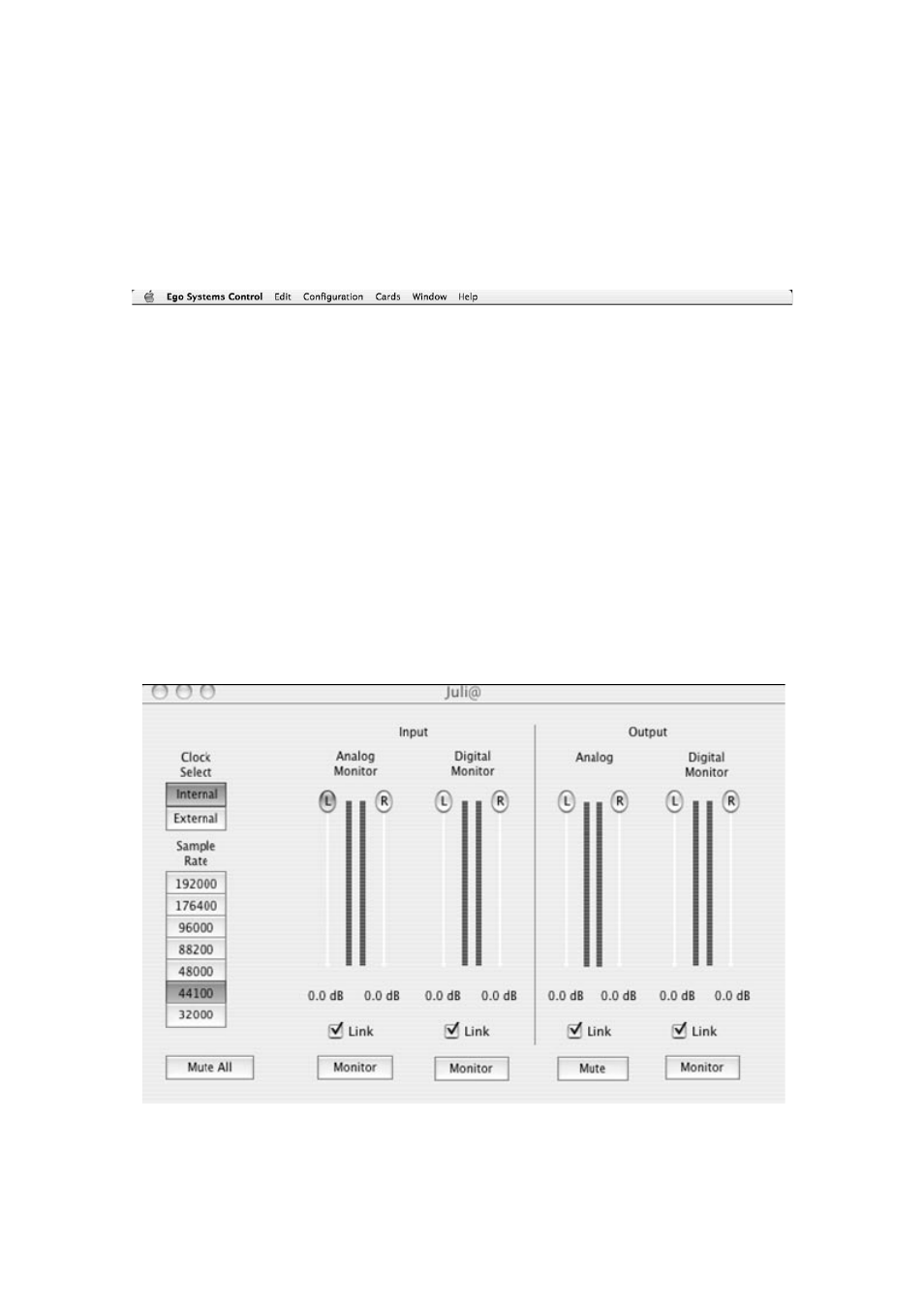
2. Macintosh
После аппаратного включения Juli@ и установки драйверов Вам необходимо побольше узнать о
консоли Juli@.
Эта консоль позволяет Вам управлять функциями и настройками карты. Juli@ - очень проста в
использовании. Управление всеми входами и выходами в программной консоли построено по
единому принципу.
1. Выпадающее меню
Ego Systems Control
Общая информация о версии и назначении панели управления Ego System.
Configuration
Arrow key: Определяет как будут перемещаться слайдеры (шаг от ±1.4dB до ±12.0dB) при нажатии
на клавиши со стрелками.
Clock Source: позволяет Вам выбирать источник master clock-сигнала.
Sample Rate: Вы можете выбирать частоту дискретизации для Juli@. Поддерживаются частоты 44.1,
48, 88.2, 96,
176.4, and 192 (кГц)
Cards
Juli@: в обычном состоянии в этом списке Вы можете наблюдать только карту Juli@, и тем не менее,
если в системе установлены и другие PCI-карты ESI, то вы можете выбрать любую из них для того
чтобы оперативно управлять параметрами. Когда Выбираете одну из карт, контрольная панель
выглядит следующим образом:
Вы можете управлять уровнями входов и выходов с помощью фейдеров. Устанавливая пометки (чек-
боксы) Link, Вы выключаете независимое управление уровнями каждого из каналов (L/R - левого/
правого) и включаете одновременное стерео-управление.
19